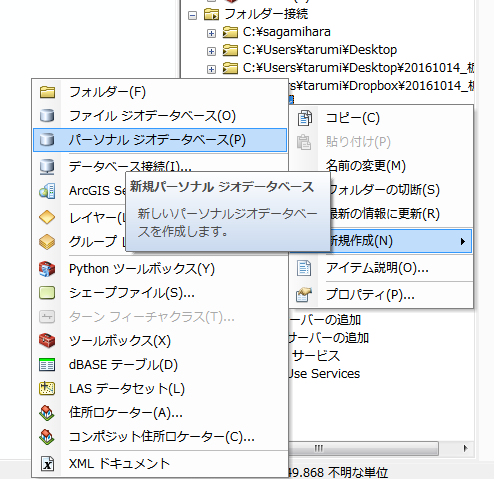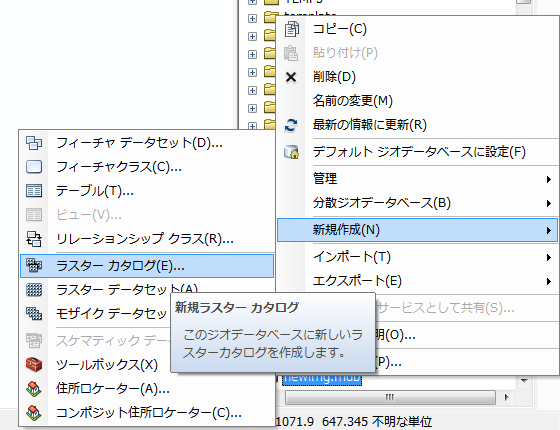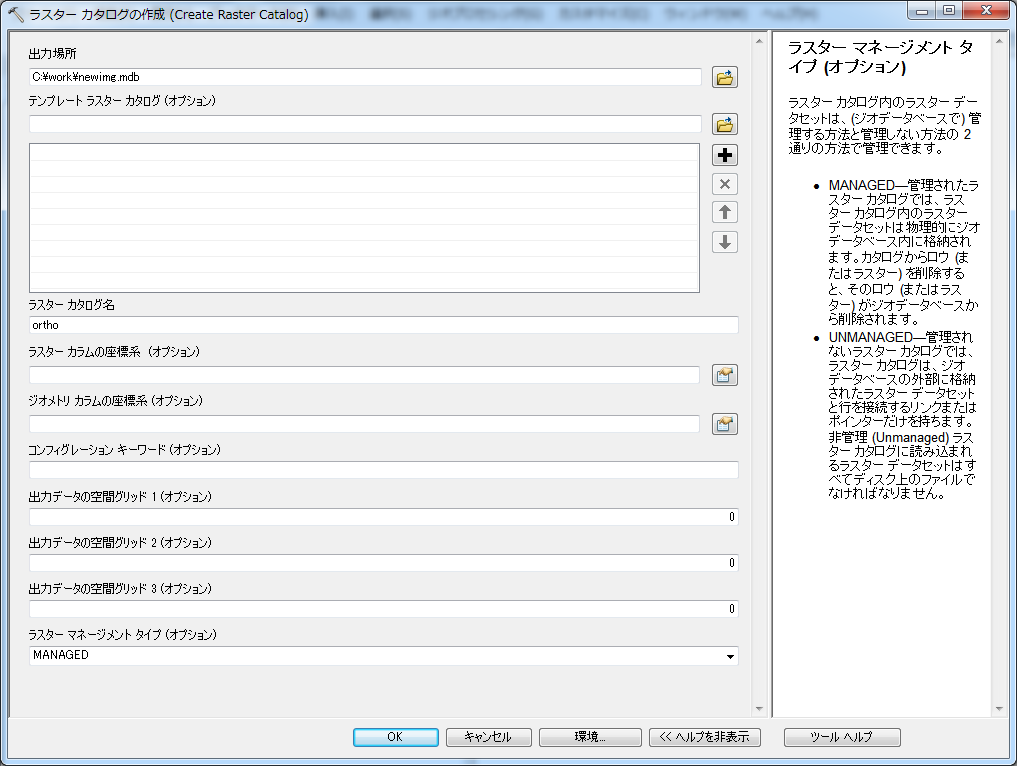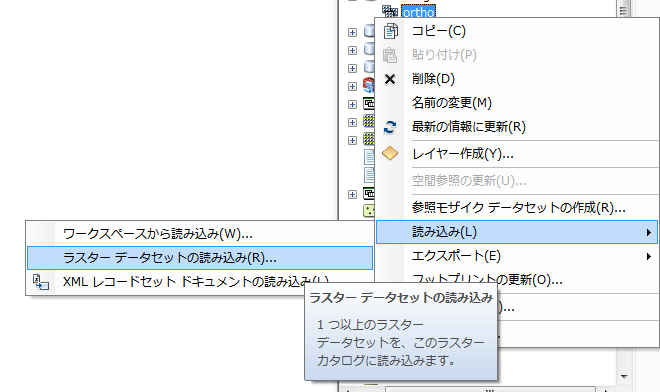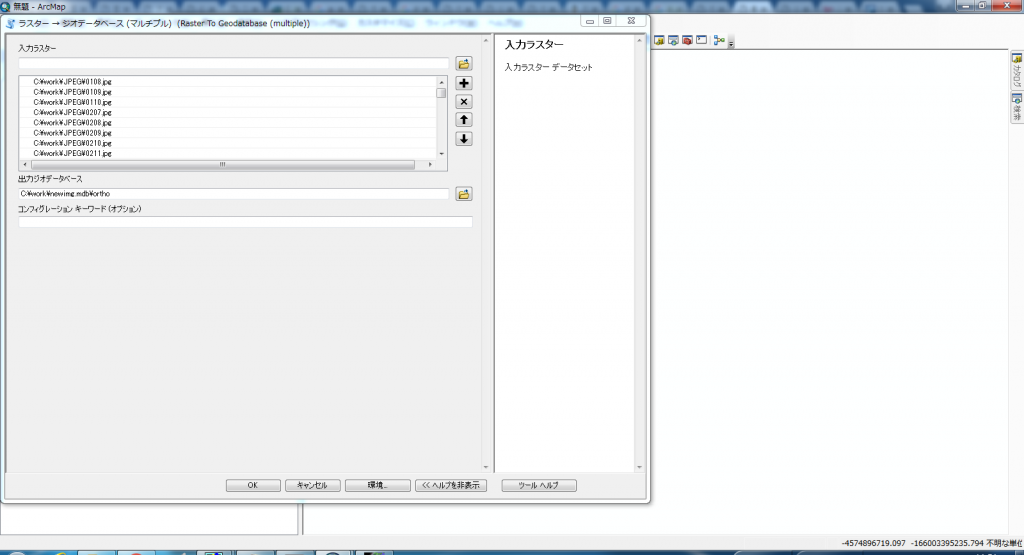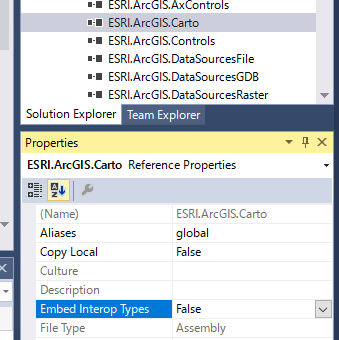ラスタカタログ名は「cat」
間違ったコードを修正
IWorkspaceFactory2 wsf = new ESRI.ArcGIS.DataSourcesGDB.AccessWorkspaceFactoryClass();
IRasterWorkspaceEx ws = (IRasterWorkspaceEx)wsf.OpenFromFile(@"f:\img3.mdb", 0);
IRasterCatalog cat = ws.OpenRasterCatalog("cat");
IGdbRasterCatalogLayer rastercatalogLayer = new GdbRasterCatalogLayerClass();
rastercatalogLayer.Setup((ITable)cat);
axMapControl1.AddLayer((ILayer)rastercatalogLayer);
間違ったコード
IWorkspaceFactory2 wsf = new ESRI.ArcGIS.DataSourcesGDB.AccessWorkspaceFactoryClass();
IRasterWorkspaceEx ws = (IRasterWorkspaceEx)wsf.OpenFromFile(@"f:\img3.mdb", 0);
IRasterDataset rasterDataset = ws.OpenRasterDataset("rc");
IRasterLayer rasterLayer = new RasterLayer();
rasterLayer.CreateFromDataset(rasterDataset);
axMapControl1.AddLayer(rasterLayer);
IWorkspaceFactory2 wsf = new ESRI.ArcGIS.DataSourcesGDB.AccessWorkspaceFactoryClass();
IRasterWorkspaceEx ws = (IRasterWorkspaceEx)wsf.OpenFromFile(@"f:\img3.mdb", 0);
IRasterCatalog cat = ws.OpenRasterCatalog("cat");
IGdbRasterCatalogLayer rastercatalogLayer = new GdbRasterCatalogLayerClass();
rastercatalogLayer.Setup((ITable)cat);
axMapControl1.AddLayer((ILayer)rastercatalogLayer);
IRasterDataset rasterDataset = ws.OpenRasterDataset("rc");
IRasterLayer rasterLayer = new RasterLayer();
rasterLayer.CreateFromDataset(rasterDataset);
axMapControl1.AddLayer(rasterLayer);
ちなみにファイルジオデータベースでは以下?未確認
IWorkspaceFactory2 workspaceFactory = new FileGDBWorkspaceFactoryClass(); IRasterWorkspaceEx ws = (IRasterWorkspaceEx)workspaceFactory.OpenFromFile(FGDBPath,0); 以下省略